ローソク足の太さを変更するには上下の矢印キーを使います。
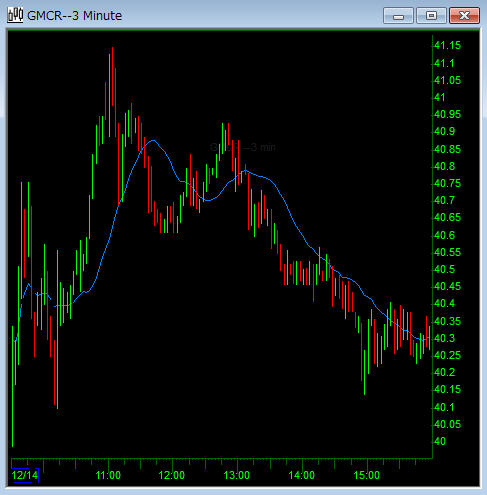
チャートの枠をクリックして、対象となるウィンドウをアクティブにしてから操作してください。
ローソク足の過去への表示は左向きの矢印キーを押します。
未来への表示は右向きの矢印キーを押します。
ローソク足の太さにかかわらず、矢印キーを押すたびにローソク足一本分を時間軸に沿って、移動させることができます。
ワンクリックシミュレーションの訓練は、CQGに匹敵するやりやすさの、チャート表示機能を持っています。
上のチャートは、下向きの矢印キーを押して、ローソク足の太さを最も細くした表示です。
この表示から上向きの矢印キーを一度押すと、下のように一段太くなります。
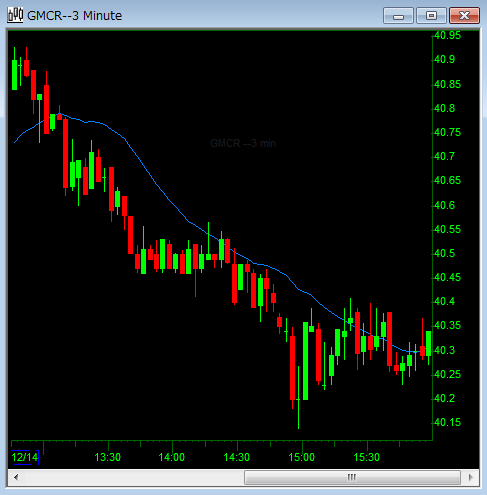
下はさらに上向きの矢印キーを、一段押して、太くした表示です。
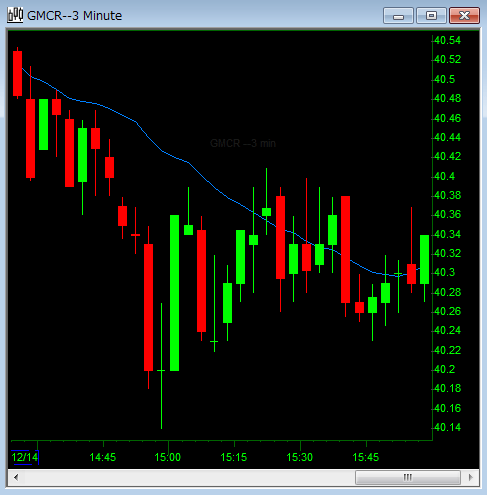
下はさらに上向きの矢印キーを、一段押して、太くした表示ですが、ここまで太くして使うことはなさそうです。
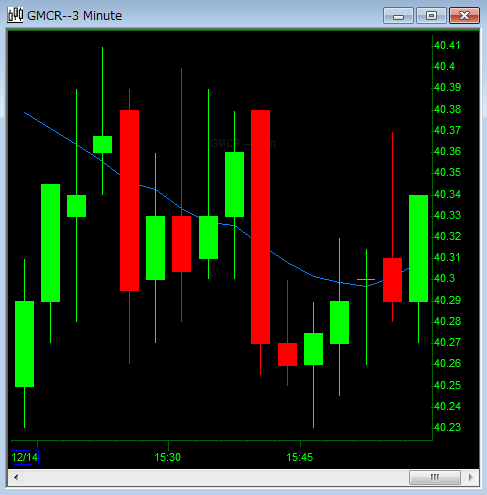
ローソク足の上下の幅だけを単独で調節することはできません。
チャートウィンドウの大きさに合わせて、表示エリアを自動調整する機能を持っています。
マウスのホイールを回すと、矢印キーではできない細かな段階ごとに、太さを変更することができます。
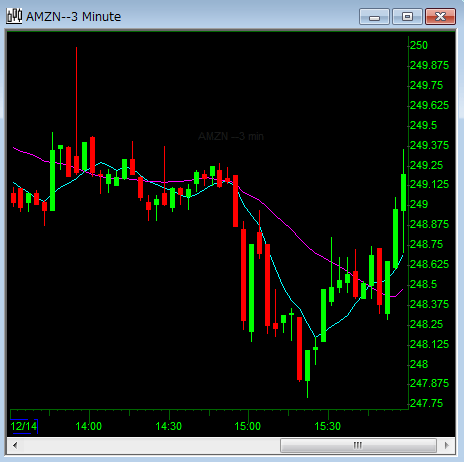
矢印キーではローソク足同士の間隔をこのように設定することはできません。
コメントする